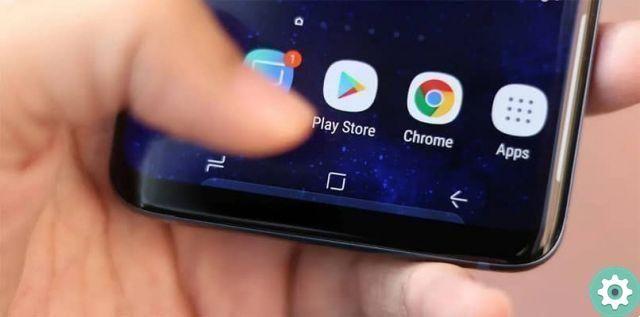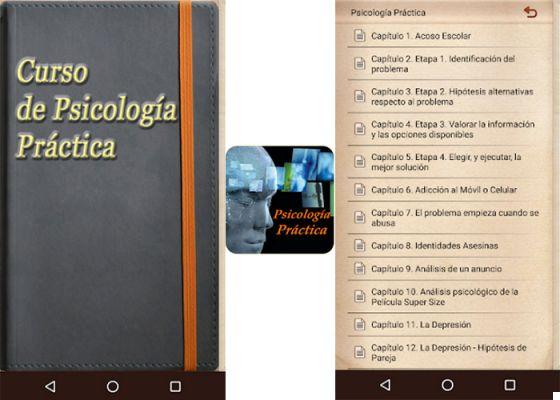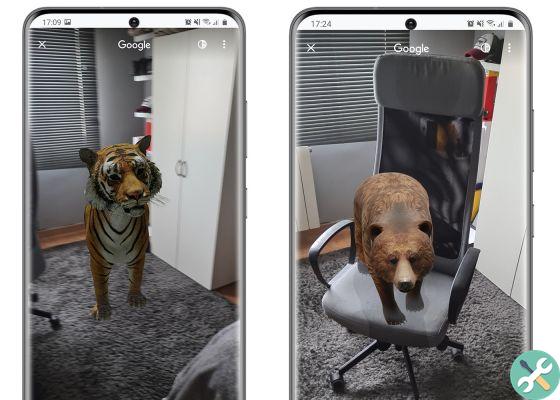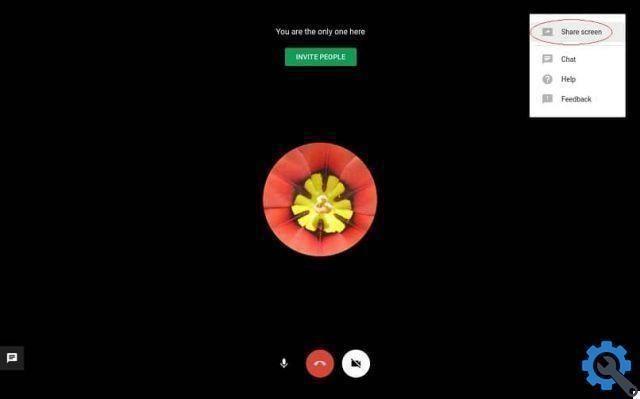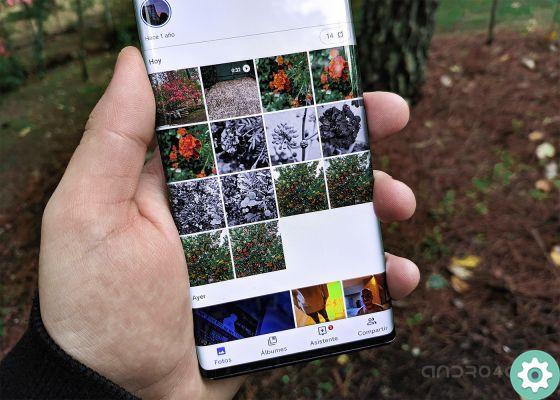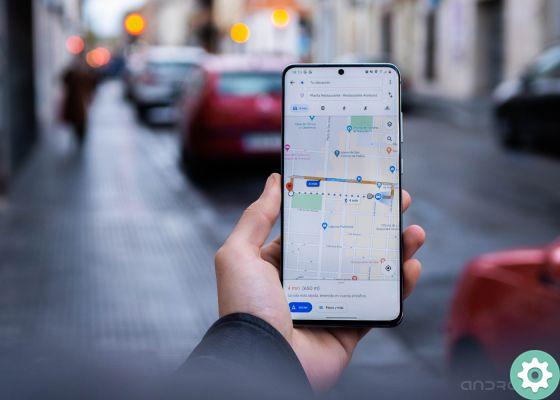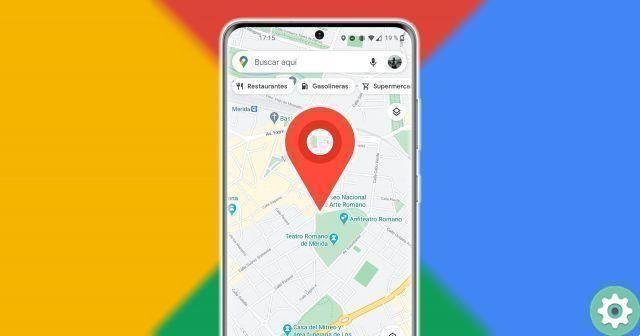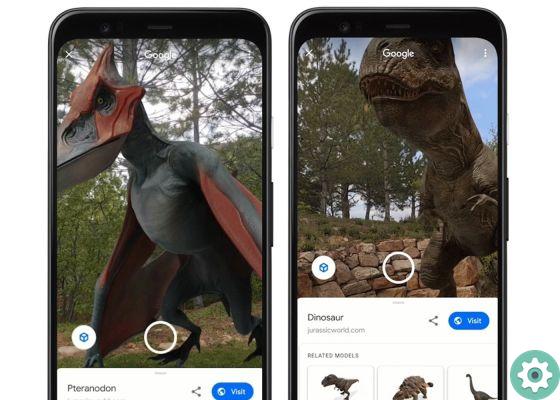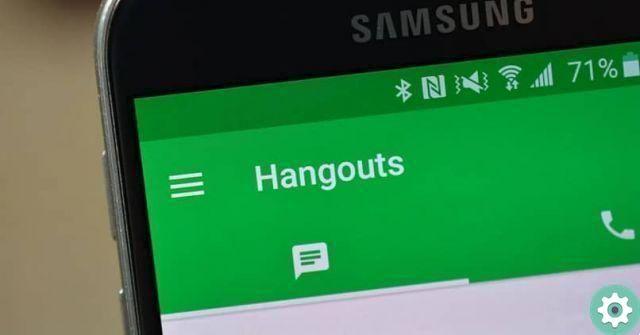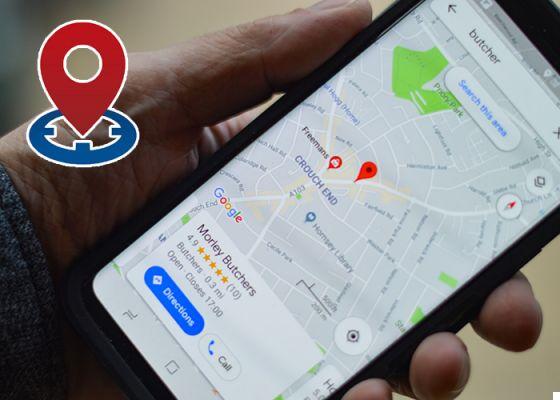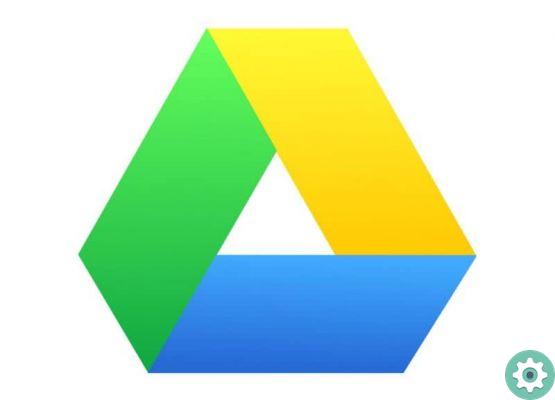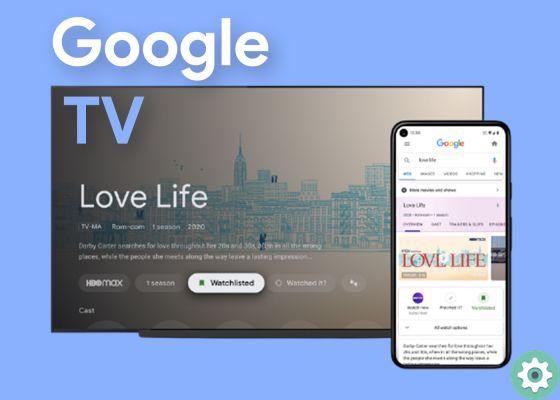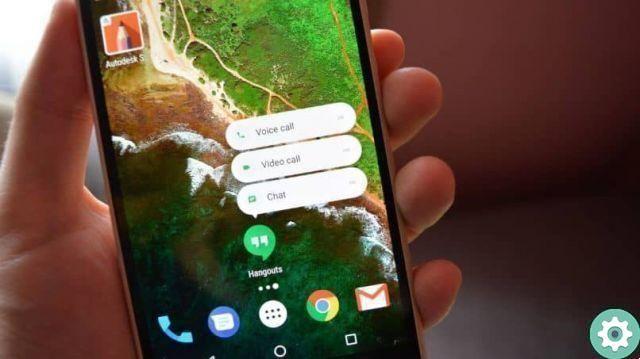La boîte de réception de Gmail peut accumuler des milliers et des milliers d'e-mails au fil des ans. Cependant, vous ne disposez que de 15 Go de stockage gratuit dans votre compte Google et vous devez également le partager avec Google Photos et Google Drive. Par conséquent, dans cet article, nous vous expliquons 5 astuces simples qui fonctionnent pour libérer de l'espace dans Gmail et ainsi récupérer l'espace de stockage occupé par les emails dont vous n'avez plus besoin.
È normal d'accumuler ces e-mails de nous parlons : d'anciens messages dont on n'a plus besoin, de spams que l'on oublie de supprimer ou d'emails volumineux auxquels on n'accorde pas l'importance nécessaire. Jusqu'à ce que vous vérifiiez le stockage gratuit dans votre compte Google et que vous voyiez que ces 15 Go sont sur le point d'être consommés. Si vous ne souhaitez pas payer un abonnement Google One, vous pouvez libérer de l'espace dans Gmail grâce à ces 5 astuces.
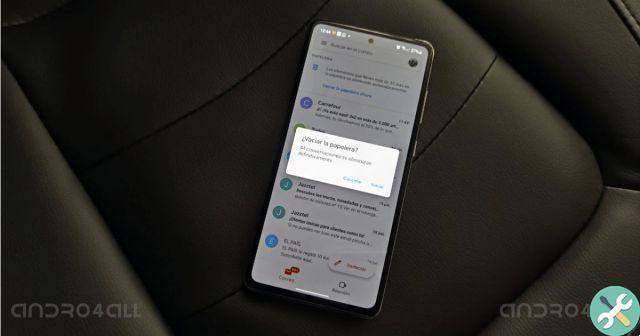
Ces 5 astuces vous aideront à libérer rapidement de l'espace sur Gmail.
Utiliser le gestionnaire de stockage de Google
Le gestionnaire de stockage de Google est un bon outil pour vérifier ces 15 Go de stockage gratuit ou ceux auxquels vous êtes abonné. Comme son nom l'indique, cette fonctionnalité vous aide à gérer cet espace vous informant des fichiers les plus volumineux stockés et supprimés dans afin que vous puissiez les supprimer en un seul clic et ainsi libérer facilement de l'espace de stockage.
Par conséquent, l'utilisation du gestionnaire de stockage de Google est l'une des astuces qui fonctionne pour nettoyer Gmail. Ce sont les étapes que vous devez suivre pour le faire, ce sont les identique dans l'application Android et la version Web :
- Connectez-vous à Gestionnaire de stockage Google.
- Recherchez les fenêtres avec le logo Gmail, car il y a du contenu que l'outil vous recommande de supprimer. Par exemple, vous pouvez supprimer les spams et les e-mails contenant des éléments volumineux.
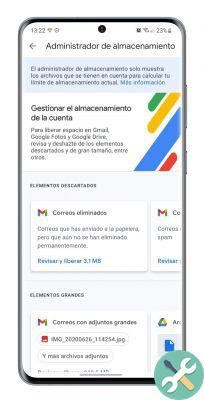
Éliminer les e-mails plus lourds
Un autre bon moyen de libérer de l'espace sur Gmail consiste à supprimer les e-mails contenant des fichiers volumineux. Dans ce cas la procédure à suivre varie si vous le faites depuis la version navigateur ou depuis l'application Android. Dans le premier cas, Gmail dispose d'un filtre spécifique pour trouver les emails les plus lourds. Vous pouvez donc l'utiliser :
- Ouvrez Gmail dans votre navigateur Web.
- Cliquez sur la flèche vers le bas à droite de la barre de recherche.
- Dans la section "Taille", sélectionnez "Supérieur à" et entrez un nombre dans le champ de texte. En outre, vous pouvez sélectionner s'il s'agit de Mo, de Ko ou d'octets.
- Cliquez sur « Rechercher » pour trouver les e-mails les plus volumineux. Maintenant tu n'as plus qu'à supprimez ceux qui ne vous intéressent pas.
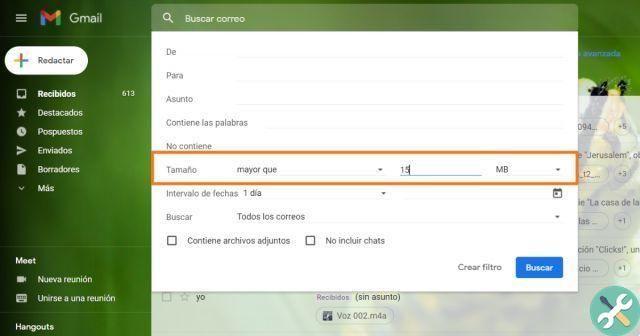
Appliquez le filtre de taille pour trouver les e-mails les plus volumineux dans Gmail.
Si vous utilisez Gmail depuis l'application Android, vous pouvez retrouver les emails même les plus lourds, mais dans ce cas c'est en entrant une commande spécifique. Donc tu peux le faire :
- Apri Gmail nell'app Android.
- Entrez la commande "A : plus grande pièce jointe : 10 M" pour trouver des fichiers plus grands que la taille saisie, dans ce cas 10 Mo. Vous pouvez modifier ce numéro sans aucun problème.
- Recherchez, sélectionnez les e-mails dont vous n'avez plus besoin et supprimez-les pour économiser de l'espace dans Gmail.
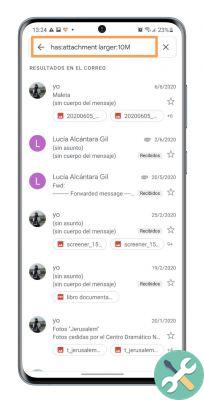
Videz votre corbeille de messages
Une autre astuce que vous pouvez faire pour libérer de l'espace de stockage dans Gmail est de vider la corbeille, cette section où Les emails que vous avez supprimés sont conservés pendant 30 jours de la boîte de réception. Comme nous l'avons dit, cette corbeille peut supprimer automatiquement les e-mails qui existent depuis plus de 30 jours, mais il est bon de les supprimer directement afin qu'ils ne prennent pas de place, car vous savez déjà que vous n'en avez pas besoin.
Pour vider la corbeille Gmail, suivez ces étapes à la fois depuis l'application et dans la version Web :
- Ouvrez Gmail.
- Faites défiler le menu de gauche et accédez au Rubrique "poubelle".
- Cliquez sur l'option "Vider la corbeille maintenant" et validez la procédure en cliquant sur « Vider ».
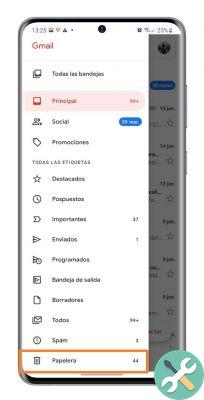
Supprimer tous les spams
Si les e-mails se trouvent dans le dossier spam, il est il est presque tout à fait probable qu'ils ne vous seront pas utiles. Pour cette raison, nous vous recommandons de vider régulièrement ce bac pour éliminer les messages inutiles et économiser de l'espace. Voici comment vous pouvez supprimer tous les spams, une procédure similaire dans Android et la version Web :
- Ouvrez Gmail.
- Faites défiler le menu de gauche et entrez le Rubrique "Spam".
- Cliquez sur l'option "Effacer les spams maintenant" et validez la procédure en cliquant sur « Vider ».
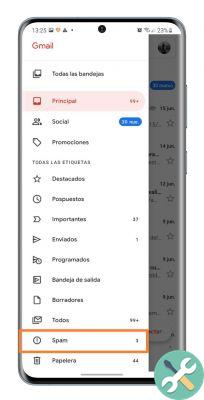
Supprimer des e-mails vieux d'années
Comme nous l'avons dit au début de cet article, il nous est arrivé à tous - et cela nous arrive aujourd'hui - de accumulant des e-mails pendant des années et des années que nous avons oublié d'annuler plus tôt. La chose la plus normale est que ces messages ont déjà perdu leur utilité, nous vous recommandons donc de revenir en arrière pour supprimer les anciens e-mails.
Dans ce cas, il existe un filtre pour trouver ces e-mails spécifiques dans la version Web de Gmail. Donc tu peux le faire :
- Ouvrez Gmail dans votre navigateur Web.
- Cliquez sur la flèche vers le bas à droite de la barre de recherche.
- Dans la section «Période de dates», vous pouvez configurer une période de recherche spécifique et ainsi retrouver les e-mails les plus anciens. Ensuite, il vous suffira de sélectionner ceux qui ne vous intéressent pas et de les supprimer.
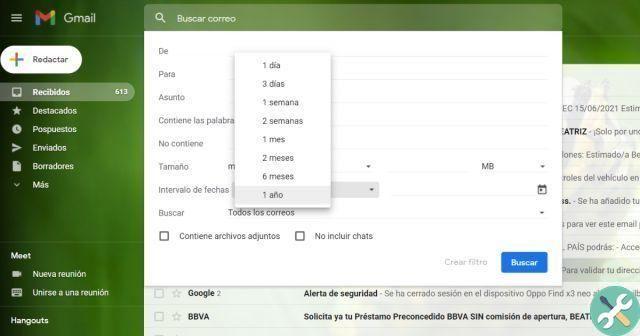
Une autre méthode pour trouver des e-mails plus anciens est aller directement à la dernière page de la boîte de réception, ce que vous pouvez faire directement en cliquant sur le nombre de pages qui apparaît dans le coin supérieur droit de l'interface Gmail, au-dessus du plateau avec tous les e-mails.
Si vos 15 Go s'épuisent, nous vous recommandons de pratiquez ces 5 astuces pour gagner de la place que vous manquiez en raison d'une utilisation fréquente du service de messagerie de Google.